- sok felhasználó megpróbálta használni a Rendszerleíróadatbázis-szerkesztőt bizonyos kulcsok törléséhez, csak hibaüzenettel kell teljesíteni.
- a hibaüzenet A következő: nem lehet törölni a kulcsot: hiba történt a kulcs törlése közben.
- a javítás érdekében próbálja meg szerkeszteni a rendszerleíró kulcs engedélyeit, vagy használjon harmadik féltől származó beállításjegyzék-kezelőt.
- kövesse ezt az útmutatót, ha úgy találja, hogy nem tudja törölni a rendszerleíró kulcsokat.

a rendszerleíró kulcsok törlése általában nem az, amit meg kell tennie. Előfordulhat azonban, hogy a rendszerleíró kulcs törlése kijavít egy rendszerhibát.
ez a hibaüzenet azonban alkalmanként megjelenhet, amikor egy zárolt rendszerleíró kulcs törlését választja:
nem lehet törölni a kulcsot: hiba történt a kulcs törlése közben.
így javíthatja a hibát a kulcshiba törlése közben a Windows 10 rendszerben, ami miatt nem tudja törölni a rendszerleíró kulcsot.
Hogyan tudom kijavítani a hibát a kulcskérdés törlése közben?
- nyissa meg a Rendszerleíróadatbázis-szerkesztőt rendszergazdaként
- módosítsa a Rendszerleíróadatbázis-kulcs engedélyeit
- RegDelNull hozzáadása Windows rendszerhez
- törölje a kulcsot a rendszerleíró adatbázis DeleteEx használatával
- Registrar Registry Manager A Windows rendszerhez
nyissa meg a Rendszerleíróadatbázis-szerkesztőt rendszergazdaként
először is vegye figyelembe, hogy előfordulhat, hogy rendszergazdai jogokkal kell megnyitnia a Beállításszerkesztőt, különben nem törölheti a beállításkulcsokat.
ehhez nyomja meg a Cortana gombot a tálcán. Ezután írja be a regedit kulcsszót a keresőmezőbe, kattintson a jobb gombbal a regedit elemre, majd válassza a Futtatás rendszergazdaként lehetőséget.
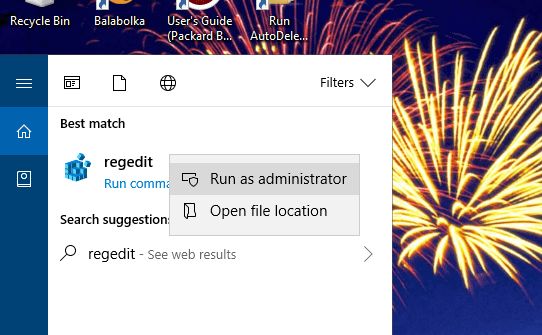
nem érhető el a Rendszerleíróadatbázis-szerkesztő? Nézze meg ezt az útmutatót, és gyorsan oldja meg a problémát.
a beállításkulcs engedélyeinek szerkesztése
a beállításkulcs engedélyeinek szerkesztése általában megoldja a nem törölhető kulcs problémáját.
ehhez először nyissa meg a Rendszerleíróadatbázis-szerkesztőt rendszergazdaként a fent leírtak szerint.
- kattintson a jobb gombbal a törölni kívánt beállításkulcsra, majd válassza az engedélyek lehetőséget az alább látható ablak megnyitásához.
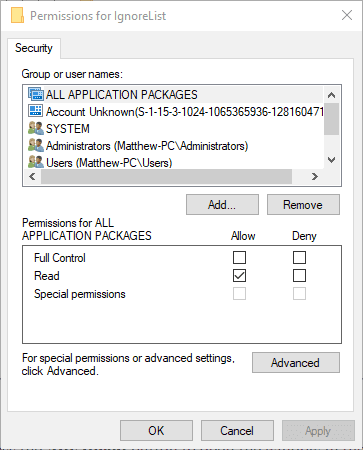
- nyomja meg a Speciális gombot az ablak megnyitásához közvetlenül az alábbi felvételen.
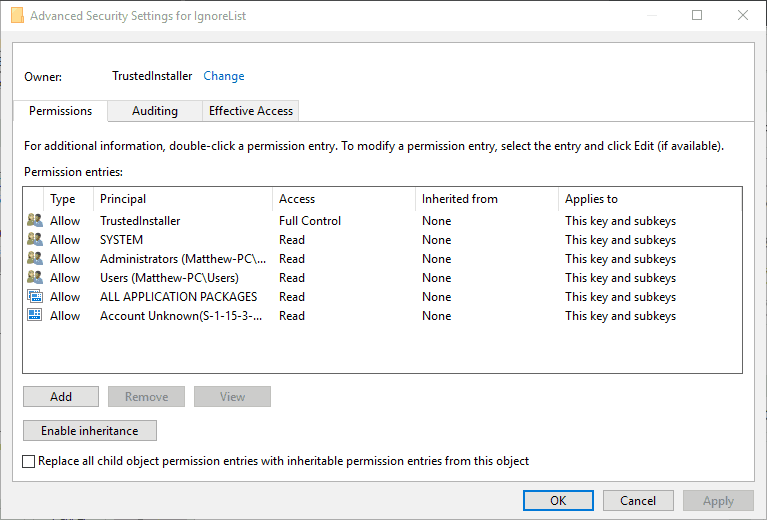
- kattintson az ablak tetején található módosítás linkre.
- írja be saját felhasználónevét a közvetlenül alább látható Enter object name szövegmezőbe.
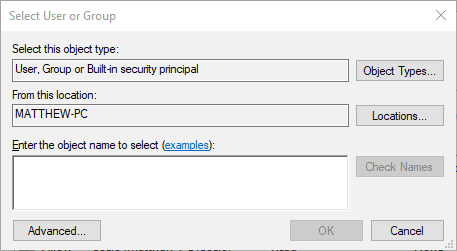
- nyomja meg a Nevek ellenőrzése gombot a Felhasználó vagy csoport kiválasztása ablakban.
- nyomja meg az OK gombot a Felhasználó vagy csoport kiválasztása ablakban.
- válassza ki a felhasználónevét az engedélyek… ablakban.
- jelölje be a teljes vezérlés engedélyezése jelölőnégyzetet.
- Ezután nyomja meg az Alkalmaz és az OK gombot az ablak bezárásához.
hibát követett el a Rendszerleíróadatbázis-szerkesztőben? Ne pánikolj! Itt van, hogyan lehet visszavonni a rendszerleíró adatbázis módosításait!
Add RegDelNull Windows
RegDelNull egy parancssori segédprogram, amellyel törölheti a rendszerleíró kulcsokat, amelyek egyébként visszaadják a “nem törölhető kulcs” hibaüzenetet.
mentheti a program ZIP fájlt a Windows kattintva Letöltés RegDelNull ezen a honlapon oldalon.
nyissa meg a Program ZIP archívumát a File Explorerben, nyomja meg az összes kibontása gombot, és válassza ki a mappa elérési útját a kibontáshoz.
kattintson a program EXE-jére a kibontott mappában, és nyissa meg a parancssort. Ezután törölheti a rendszerleíró kulcsokat a parancs megadásával: regdelnull <key path> -s.
törölje a kulcsot a Registry DeleteEx segítségével

a DeleteEx egy alternatív program GUI-val, amellyel törölheti a zárolt rendszerleíró bejegyzéseket.
nyomja meg a letöltés most gombot ezen a weboldalon a Deleteex hozzáadásához a Windows rendszerhez. Ha a szoftver nyitva van, megadhatja a törölni kívánt beállításjegyzék-bejegyzés elérési útját a kulcs törlése fül szövegmezőjében.
ezenkívül kiválaszthatja az összes kulcs alkulcsának törlését is. Mivel ez a szoftver több beállítást tartalmaz,a DeleteEx jobb program lehet a rendszerleíró bejegyzések törléséhez, mint a RegDelNull.
a Windows Registry Editor egy rémálom? Válasszon másik rendszerleíró adatbázis-szerkesztő eszközt!
Registrar Registry Manager hozzáadása A Windows rendszerhez
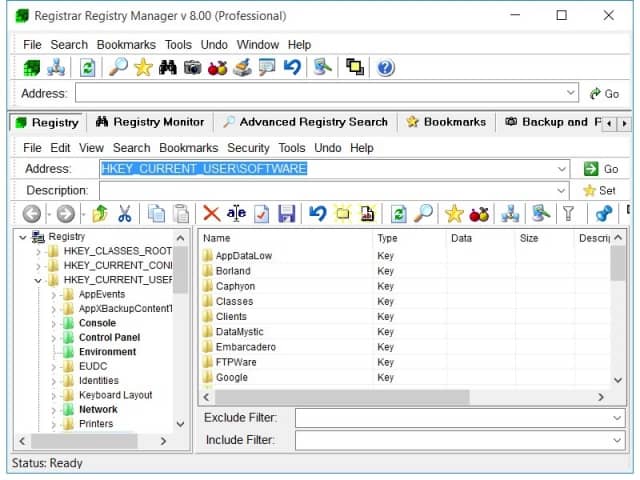
a Registrar Registry Manager egy alternatív harmadik féltől származó Rendszerleíróadatbázis-szerkesztő A Windows számára. Ezzel törölheti azokat a rendszerleíró kulcsokat, amelyekhez egyébként módosítania kell az engedélyeket a fent leírtak szerint.
a szoftver tartalmaz további keresési, CLSID lookup és registry összehasonlítani eszközöket. Ezt a szoftvert hozzáadhatja a Windows 10 rendszerhez, ha ezen a weboldalon a speciális beállításjegyzék-kezelő elemre kattint.
ezután törölheti a szükséges rendszerleíró kulcsot a regisztrátorban, ugyanúgy, mint a Rendszerleíróadatbázis-szerkesztőben.
tehát a kulcs engedélyeinek módosításával vagy a regisztrátor, a DeleteEx vagy a RegDelNull szoftver használatával kijavíthatja a nem törölhető kulcshibát A Windows rendszerben.
a zárolt rendszerleíró kulcsok törlése előtt azonban ne felejtsen el biztonsági másolatot készíteni a rendszerleíró adatbázisról. Alternatív megoldásként beállíthat egy visszaállítási pontot a Windows visszaállításához, amint az ebben a bejegyzésben szerepel.
{{/értékek}}
- hiba
- windows 10
- windows beállításjegyzék